PROCÉDURE
étiqueter une couche d’entités en tronquant les valeurs de champ qui comportent plusieurs mots en fonction des conditions dans ArcGIS Pro
Résumé
Dans ArcGIS Pro, lors de l’étiquetage d’une couche d’entités, il est parfois nécessaire de tronquer une valeur de champ comportant plusieurs mots et de n’afficher que le premier mot pour éviter d’encombrer la carte. Cependant, dans certains cas, le premier mot des valeurs de champ est court et ne peut pas être raccourci davantage.
Dans cet article, une expression Arcade est utilisée pour tronquer les champs qui comportent plusieurs mots, en laissant le premier mot du champ en fonction d’une condition. Si la condition n’est pas remplie, le deuxième mot est également affiché dans l’étiquette sur la carte.
Dans cet exemple, la valeur du champ Company (Société) est tronquée lorsque le premier mot est composé de plus de trois caractères. Si le premier mot est composé de trois caractères ou moins, le deuxième mot est également affiché dans l’étiquette sur la carte.
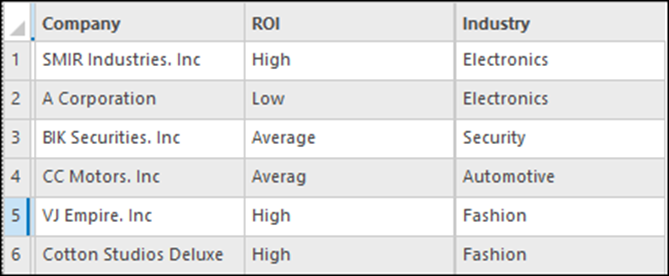
Procédure
- Ouvrez le projet ArcGIS Pro, ajoutez la couche et créez une expression d’étiquette. Pour obtenir des instructions, reportez-vous aux étapes 1 à 4 de la rubrique ArcGIS Pro : Écriture d’une expression d’étiquette. Sélectionnez Arcade pour Language (Langue).
Note: In the Contents pane, ensure the selected feature layer and feature class check boxes are checked to display the labels.
- Insérez et configurez l’expression ci-dessous dans la zone Expression :
var name_parts = Split($feature.<field_name>, ' ')
IIF(Count(name_parts[0]) > <value>, name_parts[0], `${name_parts[0]}\n${name_parts[1]}`)
- Remplacez <field_name> par le nom du champ à tronquer. Dans cet exemple, le nom du champ est Company (Société).
- Remplacez <value> par le nombre minimal de caractères que le premier mot doit comporter ; sinon, le deuxième mot est également affiché. Dans cet exemple, « 3 » est la valeur utilisée dans l’expression.
- Cliquez sur le bouton Verify (Vérifier) pour valider l’expression.
- Cliquez sur Apply (Appliquer) pour exécuter le script.
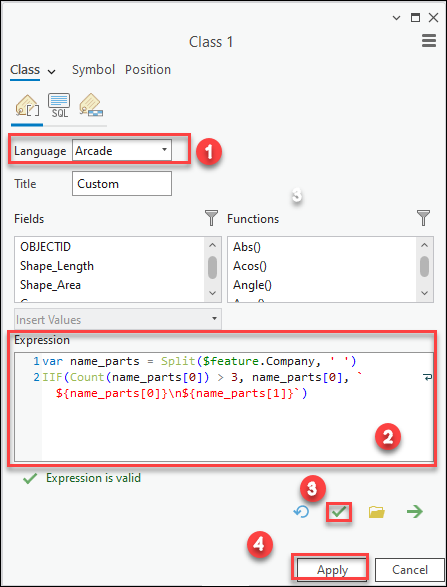
L’image ci-dessous affiche les étiquettes tronquées des valeurs de champ comportant plusieurs mots sur une carte dans ArcGIS Pro.
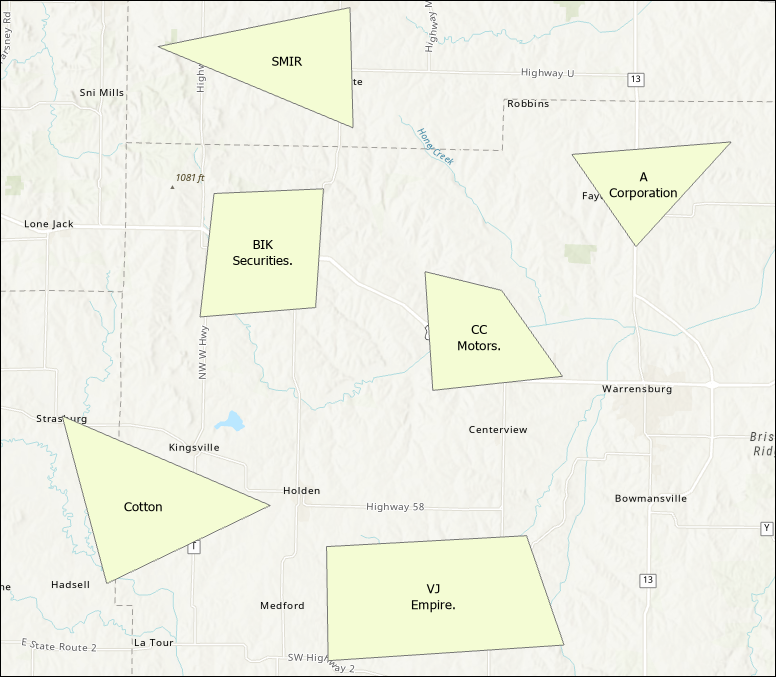
ID d’article: 000029646
Obtenir de l’aide auprès des experts ArcGIS
Commencez à discuter maintenant

